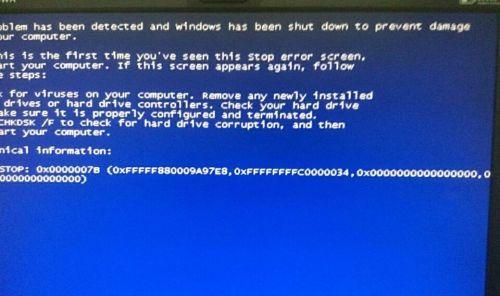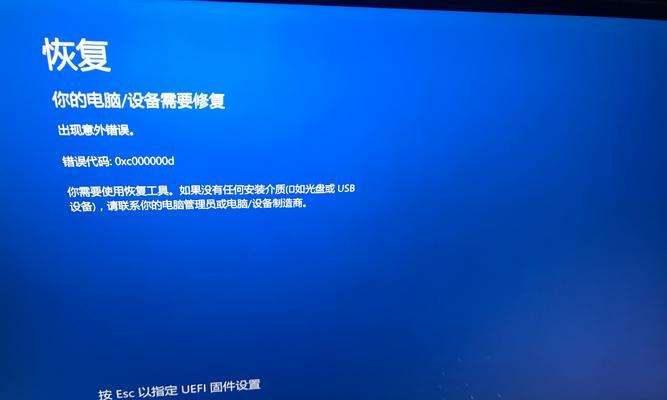在日常使用笔记本电脑的过程中,有时候会遇到开机后出现蓝屏而无法进入系统的情况。这不仅让人困扰,也会影响工作和学习。本文将为大家提供一些解决笔记本开机蓝屏问题的实用方法,帮助大家快速解决这一问题。
检查硬件连接是否松动
进入安全模式进行修复
使用系统还原功能恢复系统
运行系统自带的故障排查工具
卸载最近安装的软件或更新
更新或重新安装显卡驱动程序
更新操作系统补丁和驱动程序
清理系统垃圾文件和注册表
检查并修复磁盘错误
查杀电脑中的病毒和恶意软件
关闭自动重启功能以便查看错误信息
检查内存条是否损坏
检查硬盘是否出现故障
重装操作系统
寻求专业技术支持
1:如果笔记本出现开机蓝屏问题,第一步应该检查硬件连接是否松动。有时候笔记本会因为内存条、硬盘或其他硬件的松动而引起蓝屏问题。我们可以将笔记本关机后,拔掉所有外接设备,然后重新插入内存条和硬盘,并确保连接牢固。
2:如果硬件连接没有问题,我们可以尝试进入安全模式进行修复。安全模式可以限制启动时加载的驱动和软件,帮助我们排除一些冲突或错误导致的蓝屏问题。进入安全模式的方法通常是按下F8或Shift+F8键,在出现高级启动选项界面后选择安全模式。
3:如果进入安全模式后蓝屏问题得到解决,我们可以使用系统还原功能来恢复系统到之前正常运行的状态。系统还原可以撤销最近的更改,包括软件安装、驱动更新等。在安全模式下,打开系统还原界面,选择一个可行的还原点进行恢复。
4:如果系统还原无效,我们可以尝试运行系统自带的故障排查工具,例如Windows自带的故障排查工具或第三方的故障排查软件。这些工具能够检测并修复一些常见的系统问题,如磁盘错误、驱动冲突等。
5:在笔记本开机蓝屏问题中,最近安装的软件或更新往往是罪魁祸首。我们可以尝试卸载最近安装的软件或更新,以解决蓝屏问题。进入控制面板或设置界面,找到已安装的程序或更新列表,选择最近安装的软件或更新进行卸载。
6:显卡驱动程序是影响笔记本正常运行的重要因素之一。如果我们的显卡驱动程序过旧或存在问题,就有可能导致开机蓝屏问题。我们可以尝试更新或重新安装显卡驱动程序,可以通过官方网站下载最新版本的驱动程序,并按照提示进行安装。
7:除了显卡驱动程序,操作系统的补丁和其他驱动程序也需要及时更新。过旧的操作系统和驱动程序可能会导致蓝屏问题。我们可以打开Windows更新或官方网站下载最新的操作系统补丁和驱动程序,进行更新安装。
8:随着时间的推移,系统中会积累大量的垃圾文件和无效的注册表项,这些都会对系统运行产生负面影响。我们可以使用系统清理工具或第三方的系统优化工具,清理系统垃圾文件和注册表项,以提高系统的运行效率。
9:磁盘错误是导致笔记本开机蓝屏问题的另一个常见原因。我们可以使用Windows自带的磁盘检查工具进行检查和修复。打开命令提示符,输入"chkdskC:/f"命令(C:为系统所在的磁盘盘符),进行磁盘错误检查和修复。
10:电脑感染病毒或恶意软件也可能导致开机蓝屏问题。我们可以使用杀毒软件对电脑进行全面扫描,找出并清除潜在的威胁。确保使用的杀毒软件是经过更新并具有良好口碑的。
11:在蓝屏出现时,系统通常会自动重启,导致无法看到错误信息。为了更好地诊断和解决问题,我们可以关闭自动重启功能。打开控制面板,找到系统和安全设置,选择系统,点击"高级系统设置",进入"高级"选项卡,点击"设置"按钮,在"系统故障"部分取消勾选"自动重启"选项。
12:如果以上方法都无效,我们需要检查内存条是否损坏。我们可以使用Windows自带的内存诊断工具进行检查。打开控制面板,找到系统和安全设置,选择系统,点击"高级系统设置",进入"高级"选项卡,在"性能"部分点击"设置"按钮,进入"高级"选项卡,点击"更改"按钮,在"虚拟内存"部分点击"更改"按钮,取消勾选"管理分页文件大小以获得最佳性能"选项,选择系统中的每个驱动器,点击"无分页文件",然后点击确定并重启电脑。
13:除了内存条,硬盘故障也是蓝屏问题的一个常见原因。我们可以使用硬盘检查工具来检测硬盘是否出现故障。打开命令提示符,输入"chkdskC:/r"命令(C:为系统所在的磁盘盘符),进行硬盘错误检查和修复。
14:如果以上方法都无效,我们可以尝试重装操作系统。但在进行重装之前,请务必备份好重要的数据。使用操作系统安装光盘或U盘,按照提示进行操作系统的重新安装。
15:如果以上方法都无法解决问题,我们可以寻求专业的技术支持。将笔记本送往专业的维修中心,让专业人员进行诊断和修复。
笔记本开机蓝屏问题可能由多种原因引起,但通过检查硬件连接、进入安全模式修复、使用系统还原功能、运行故障排查工具等方法,大多数问题都可以得到解决。如果这些方法无效,我们可以考虑升级驱动程序、清理系统垃圾、查杀病毒、关闭自动重启、检查内存条和硬盘是否损坏等。在实施这些方法之前,请确保备份重要数据,并谨慎操作。如果问题依然存在,寻求专业技术支持是一个明智的选择。